| Pré. | Proc. |
Barre d'Outils du Connecteur
La barre d'outils Connecteur (actuel) fournit un certain nombre d'options pour modifier rapidement les propriétés, le style et la direction d'un connecteur sélectionné, afficher et masquer le connecteur et/ou ses étiquettes et épingler chaque extrémité du connecteur.
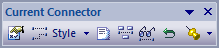
Accéder
|
Ruban |
Explorer > Portails > Afficher la barre d'outils > Connecteur |
Options actuelles de la Barre d'Outils du Connecteur
Icône /Option |
Action |
Voir également |
|---|---|---|
|
Propriétés du Connecteur |
Cliquez sur cette option pour afficher la boîte de dialogue '<type de connecteur> Propriétés ' , dans laquelle vous pouvez visualiser et modifier les propriétés du connecteur sélectionné. Raccourci : touche Entrée |
Propriétés du Connecteur |
|
Style de Connecteur |
Cliquez sur la flèche déroulante et sélectionnez le style de ligne de connecteur approprié dans la liste. Les options sont :
Ctrl+Maj+A Ctrl+Maj+C |
Styles de connecteur |
|
Joindre Note ou Contrainte |
Cliquez sur cette option pour afficher la boîte de dialogue 'Lier les relations', que vous utilisez pour attacher une note ou une contrainte au connecteur sélectionné et à tout autre connecteur existant dans le diagramme courant. Double-cliquez sur l'élément Note pour afficher la boîte de dialogue ' Notes ' sur laquelle saisir le texte. |
Ajouter une Note à un connecteur |
|
Afficher ou Masquer Étiquettes de Connecteur |
Cliquez sur cette option pour afficher la boîte de dialogue "Visibilité de l'étiquette", que vous utilisez pour spécifier laquelle des huit positions d'étiquette possibles autour du connecteur sélectionné doit être affichée. |
Masquer/Afficher les étiquettes |
|
Afficher et Masquer Relations |
Cliquez sur cette option pour afficher la boîte de dialogue "Définir les relations visibles", à travers laquelle vous pouvez afficher ou masquer chacune des relations entre les éléments du diagramme actuel. Raccourci : Ctrl+Maj+I |
Visibilité de la relation |
|
Direction Inverse |
Cliquez sur cette option pour inverser simplement la direction du connecteur sélectionné. |
Connecteur inversé |
|
Épingler Fins des Connecteur |
Cliquez sur la flèche vers le bas pour sélectionner l'extrémité du connecteur sélectionné à épingler aux éléments source et/ou cible. L'extrémité épinglée ne peut pas être déplacée hors du point de la bordure de l'élément auquel elle a été fixée. Certains styles de ligne de connecteur (tels que les styles d'arborescence) ne sont pas compatibles avec l'épinglage des extrémités du connecteur ; si un connecteur épinglé est remplacé par l'un de ces styles, les extrémités du connecteur seront désépinglées. |
Notes
- Vous pouvez déplacer cette barre d'outils vers n'importe quelle position ancrable et elle conserve cette position dans les sessions suivantes
- Vous pouvez masquer ou afficher la barre d'outils en cliquant sur l'option de ruban "Explorer > Portails > Afficher la barre d'outils > Connecteur".